① Yahoo!デペロッパーネットワークにログインします。
https://e.developer.yahoo.co.jp/shopping/register
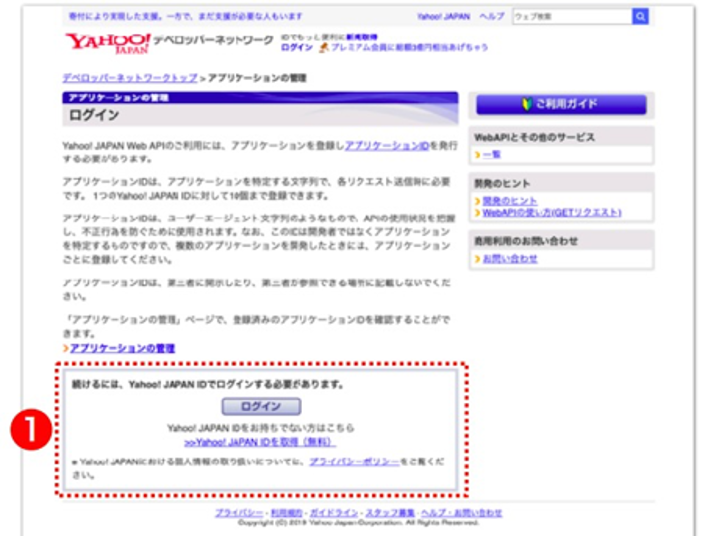
② Yahoo!ログイン画面に推移するので、ご自身のアカウントで ログインしてください。(ログイン済みの場合は次へ)
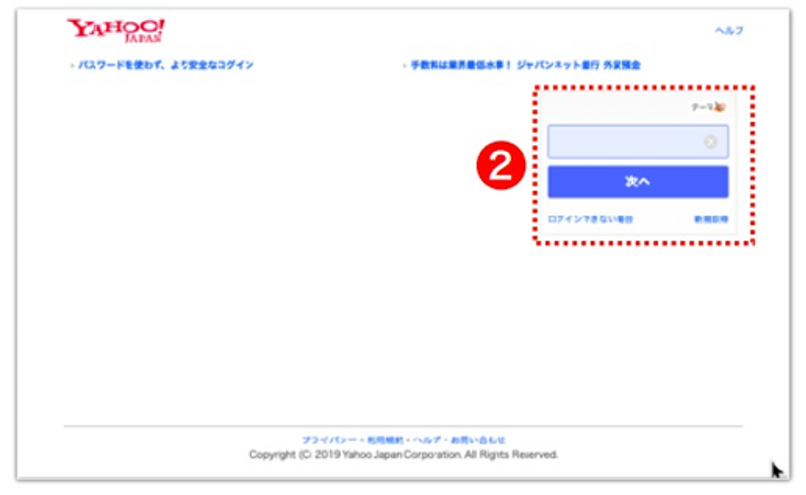
③アプリケーション情報の入力
・ サーバーサイドを選択してください
・ ID連携利用有無 : ID連携を利用する
・ 属性取得APIを利用しますか?: 属性取得APIを利用しない
・ 個人情報提供先としてユーザーへ開示することに同意しますか?:同意する
・ 所属区分:日本の法人・団体・組織、または日本に所在をおく個人事業主
・ 氏名/代表者氏名:任意で入力
・ 契約者住所の国または地域日本:日本
・ 契約者住所:任意で入力
・ 利用者の所在地(国または地域):日本
・ アプリケーションの種類:「サーバサイド」を選択
・ 法人名・屋号:任意で入力
・ 法人名・屋号(カナ):任意で入力
・ 担当者名:任意で入力
・ 主に利用を考えているAPI:
下記を入力↓↓↓
https://circus.shopping.yahooapis.jp/ShoppingWebService/V1/orderList
https://circus.shopping.yahooapis.jp/ShoppingWebService/V1/orderInfo
https://circus.shopping.yahooapis.jp/ShoppingWebService/V1/orderStatusChange
https://circus.shopping.yahooapis.jp/ShoppingWebService/V1/orderShipStatusChange
https://circus.shopping.yahooapis.jp/ShoppingWebService/V1/uploadItemImage
https://circus.shopping.yahooapis.jp/ShoppingWebService/V1/uploadItemImagePack
https://circus.shopping.yahooapis.jp/ShoppingWebService/V1/editItem
https://circus.shopping.yahooapis.jp/ShoppingWebService/V1/deleteItem
https://circus.shopping.yahooapis.jp/ShoppingWebService/V1/reservePublish
https://circus.shopping.yahooapis.jp/ShoppingWebService/V1/getShopCategory
https://circus.shopping.yahooapis.jp/ShoppingWebService/V1/getShopBrandList
・ アプリケーション名:「在庫管理ツール」と入力
・ サイトURL:https://sv1.buppan-dx.com/
・ アプリケーションの説明:「複数販路で在庫管理のため」と入力
・ どちらの用途で:本番
・ ガイドラインおよび定款:同意する
「確認する」ボタンを押す
続いて表示される確認画面で「登録」ボタンを押す
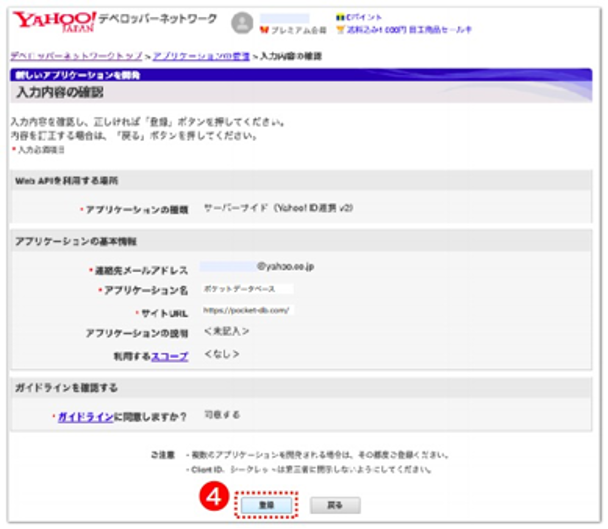
④コールバックURLの入力
・ 下記にアクセス
https://e.developer.yahoo.co.jp/dashboard/
③で設定したアプリケーション名をクリックする
(以下の画像は一例です。実際には、
ご自身が設定したアプリケーション名が表示されます)
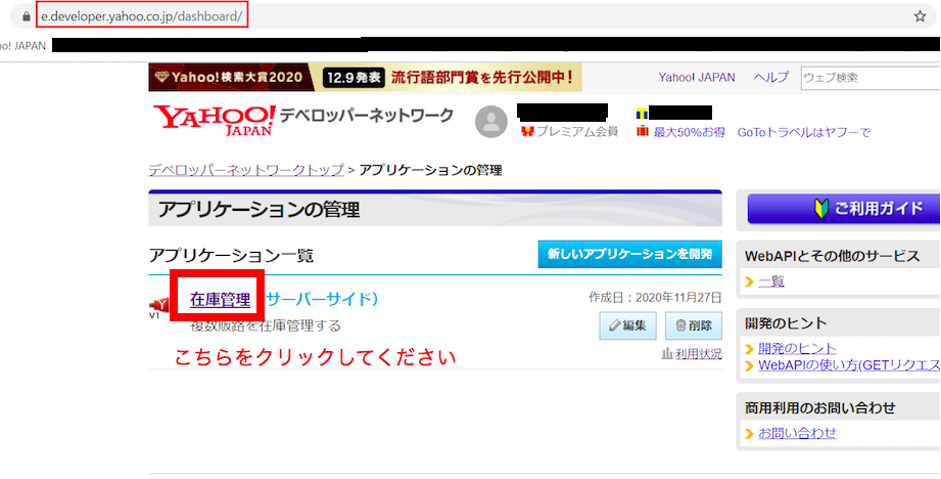
・ コールバックURL 下記を入力↓↓↓
https://sv1.buppan-dx.com/accounts/finish-add-yahoo-shopping-account
・ 利用するスコープ
入力不要、飛ばしてOK
⑤ドミネターと連携
・表示されているClient IDとシークレットをコピーペーストで、ドミネターの連携設定画面でヤフーショッピングの設定ところに設定してください。
・セラーIDはショップのURLから取得してください。例:https://store.shopping.yahoo.co.jp/karukkukarukku/ の場合は、karukkukarukkuがセラーIDとなります。
→ここまで完了したら、ヤフショーへの出品ができる状態になります。